组装电脑教程(图文讲解版)
电脑组装教程全过程详细教学(配清晰图解)

电脑组装教程全过程详细教学(配清晰图解)温馨提示:看完这篇图文科普,你就是装机高手了。
(配件配置根据实际)在开始之前先准备一套螺丝刀,然后检查一下配件,看看有没有遗漏的地方,然后去洗个手,释放静电,不放心的还可以戴个手套,这样准备工作就完成了。
首先取出主板,盒子先不要扔,因为主板需要放置在不导电的平面上,主板盒子就是一个不错的选择,静电袋可以垫在主板下面,然后我们来看主板,先认识一下上面的各个接口,方便接下来的操作。
以这块TUF-B450M为例,最上面这里是CPU供电,根据主板的不同,分为4 PIN和8PIN接口,对应电源上的单4PIN或者4+4PIN接口。
这里就可能会遇到一个问题,如果主板上CPU是8PIN供电,但是电源只有一个4PIN接口,该怎么办,这个看CPU,功耗不是很大的CPU,只插一个4PIN 也是能亮的。
CPU供电旁边是小4PIN的CPU风扇供电接口,主板上的其他位置可能会有相同的接口,用于机箱风扇供电。
上面白色的是RGB灯效接口。
(5v3 12v4)不同主板提供的RGB接口会有所不同,大致是5V3针和12V4针两种。
(12v5 5v3)但是技嘉主板除外,它是独特的12V 5针,5V 3针的接口也和常规的不一样,所以购买RGB风扇等设备的时候需要注意。
CPU供电下面是CPU插槽,根据不同平台,CPU插槽也是不一样的。
CPU插槽右侧是内存插槽,不同主板的内存插槽数量可能会不一样,只要记住长这样的是内存插槽就行,不同代的内存理论上是不能够混用的,比如DDR3的内存是肯定是不能插在DDR4的插槽上的,接口都不一样,怎么用,当然,或许有我不知道的特殊姿势。
再右边,这里是主板供电,一般是大24PIN接口,对应电源的24PIN接口。
下面是SATA接口,用于连接SATA硬盘。
这边这个是主板电池,用于CMOS供电,以记录BIOS信息以及时间信息等,电池型号一般是CR2032,不可充电。
如果是BIOS设置错误导致的无法开机,可以取下这块电池等待一段时间,这个过程会重置BIOS,然后再安装上去开机即可。
主板插线图文教程 电脑硬件组装
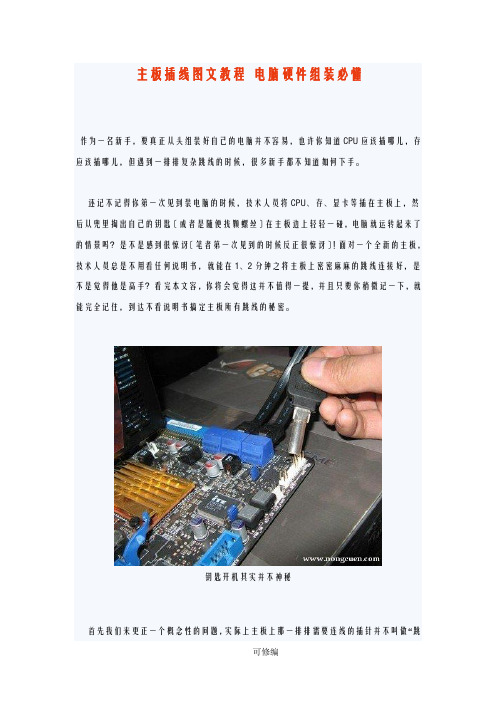
主板插线图文教程电脑硬件组装必懂作为一名新手,要真正从头组装好自己的电脑并不容易,也许你知道CPU应该插哪儿,存应该插哪儿,但遇到一排排复杂跳线的时候,很多新手都不知道如何下手。
还记不记得你第一次见到装电脑的时候,技术人员将CPU、存、显卡等插在主板上,然后从兜里掏出自己的钥匙〔或者是随便找颗螺丝〕在主板边上轻轻一碰,电脑就运转起来了的情景吗?是不是感到很惊讶〔笔者第一次见到的时候反正很惊讶〕!面对一个全新的主板,技术人员总是不用看任何说明书,就能在1、2分钟之将主板上密密麻麻的跳线连接好,是不是觉得他是高手?看完本文容,你将会觉得这并不值得一提,并且只要你稍微记一下,就能完全记住,到达不看说明书搞定主板所有跳线的秘密。
钥匙开机其实并不神秘首先我们来更正一个概念性的问题,实际上主板上那一排排需要连线的插针并不叫做“跳线〞,因为它们根本达不〞到跳线的功能。
真正的跳线是两根/三根插针,上面有一个小小的“跳线冒〞那种才应该叫做“跳线〞,它能起到硬件改变设置、频率等的作用;而与机箱连线的那些插针根本起不到这个作用,所以真正意义上它们应该叫做面板连接插针,不过由于和“跳线〞从外观上区别不大,所以我们也就经常管它们叫做“跳线〞。
有蓝色冒的这个叫做真正的跳线需要连接主板的一大堆线至于到底是谁第一次管面板连接插针叫做“跳线〞的人,相信谁也确定不了。
不过既然都这么叫了,大家也都习惯了,我们也就不追究这些,所以在本文里,我们姑且管面板连接插针叫做跳线吧。
为了更加方便理解,我们先从机箱里的连接线说起。
一般来说,机箱里的连接线上都采用了文字来对每组连接线的定义进展了标注,但是怎么识别这些标注,这是我们要解决的第一个问题。
实际上,这些线上的标注都是相关英文的缩写,并不难记。
下面我们来一个一个的认识。
电源开关:POWER SW英文全称:Power Swicth可能用名:POWER、POWER SWITCH、ON/OFF、POWER SETUP、PWR等功能定义:机箱前面的开机按钮复位/重启开关:RESET SW英文全称:Reset Swicth可能用名:RESET、Reset Swicth、Reset Setup、RST等功能定义:机箱前面的复位按钮电源指示灯:+/-可能用名:POWER LED、PLED、PWR LED、SYS LED等硬盘状态指示灯:HDD LED英文全称:Hard disk drive light emitting diode 可能用名:HD LED报警器:SPEAKER可能用名:SPK功能定义:主板工作异常报警器连接前置USB接口的一般都是一个整体音频连接线:AUDIO可能用名:FP AUDIO功能定义:机箱前置音频看完以上简单的图文介绍以后,大家一定已经认识机箱上的这些连线的定义了,其实真的很简单,就是几个非常非常简单英文的缩写。
电脑组装与维护培训教程(P4版)_第十二课__电脑组装流程

零点 起飞电脑培训学校
《电脑组装与维护培训教程(P4版)》
拧紧螺栓的松紧度
在拧螺栓或螺帽时,要适度用力,并在开始遇 到阻力时便立即停止。过度拧紧螺栓或螺帽可能会 损坏主板或其他塑料组件。
首页 末页 向上 向下 返回 结束 调音
零点 起飞电脑培训学校
《电脑组装与维护培训教程(P4版)》
首页 末页 向上 向下 返回 结束 调音
零点 起飞电脑培训学校
《电脑组装与维护培训教程(P4版)》
图12-7
首页 末页 向上 向下 返回 结束 调音
零点 起飞电脑培训学校
《电脑组装与维护培训教程(P4版)》
组装电脑的具体操作如下。
(1)打开机箱盖。 首先,打开机箱的外包装,你会看见很多附件,
如螺丝、挡片等。然后取下机箱的外壳,如图12-8 所示。
还会再产生静电。
首页 末页 向上 向下 返回 结束 调音
零点 起飞电脑培训学校
《电脑组装与维护培训教程(P4版)》
不要连接电源线
在组装过程中不要连接电源线,也不要在通电 后触摸机箱内的任何组件。
首页 末页 向上 向下 返回 结束 调音
零点 起飞电脑培训学校
《电脑组装与维护培训教程(P4版)》
轻拿轻放物品
零点 起飞电脑培训学校
《电脑组装与维护培训教程(P4版)》
准备电脑配件
在准备组装电脑前,还需要准备好所需要的配 件,如主板、CPU、内存和硬盘等,最好将这些配 件依次放置在工作台上,以方便取用,也不会因为 随意放置而出现跌落损坏等情况。
首页 末页 向上 向下 返回 结束 调音
零点 起飞电脑培训学校
《电脑组装与维护培训
计算机整机的组装PPT教案

第69页/共79页
综合安装计算机视频集锦:
1、第一步:点亮
10、第十步:连接前置USB
第4页/共79页
7.2 CPU和内存条的安装
7.2.1安装CPU
CPU和插座 的缺角
第5页/共79页
拉起CPU插 座的小扳手
安装好的 CPU和主板
第6页/共79页
7.2.2 安装CPU风扇
涂抹硅脂
放置风扇和安装扣具
CPU风扇电源 的安装
第7页/共79页
7.2.3安装内存条
184线内存条
内存插槽缺口
第52页/共79页
将显卡插入主板AGP插槽中
第53页/共79页
(3)显卡插入插槽中后,用螺丝固定 显卡,如图所示。固定显卡时,要注 意显卡挡板下端不要顶在主板上,否 则无法插到位。插好显卡,固定挡板 螺丝时要松紧适度,注意不要影响显 卡插脚与PCI/AGP槽的接触,更要避免 引起主板变形。
第54页/共79页
3.固定螺丝的时候,不要拧的太紧,防止 螺丝滑丝或板卡变形,用力要适度,能固
定无松动即可。 4.禁止带电拔插,以免造成配件或整机的 损坏。 5.检查配件 装机所需要的配件主要有:主 板、CPU、显示卡、内存条、硬盘、光驱 、软驱、数据线等。 6.防止液体流入计算机内部,不要将茶、 水等液体摆放在计算机附近。
首先在计算机主机后边找到标 注鼠标标记的PS/2接口,注意键盘 接口上边有一个黑色塑料条,主机 上的PS/2接口有一个凹槽,连接的 时候一定要使这2个黑塑料条和凹 槽对应才能插入,否则插不进行, 还容易造成鼠标接口针脚的弯曲。
计算机硬件系统组装(图解)
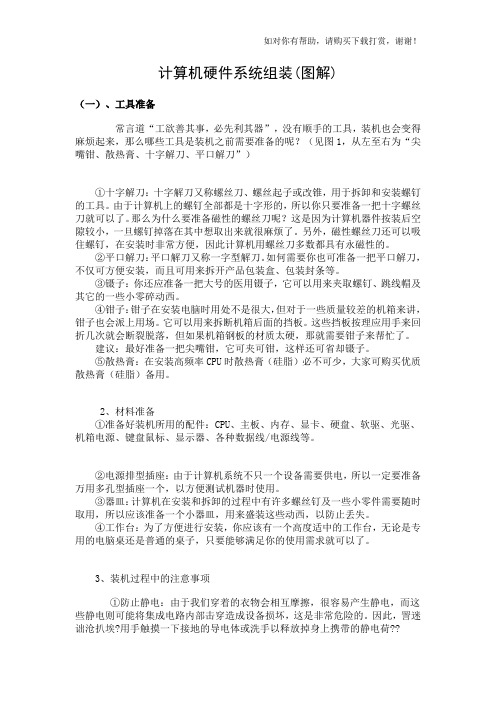
计算机硬件系统组装(图解)(一)、工具准备常言道“工欲善其事,必先利其器”,没有顺手的工具,装机也会变得麻烦起来,那么哪些工具是装机之前需要准备的呢?(见图1,从左至右为“尖嘴钳、散热膏、十字解刀、平口解刀”)①十字解刀:十字解刀又称螺丝刀、螺丝起子或改锥,用于拆卸和安装螺钉的工具。
由于计算机上的螺钉全部都是十字形的,所以你只要准备一把十字螺丝刀就可以了。
那么为什么要准备磁性的螺丝刀呢?这是因为计算机器件按装后空隙较小,一旦螺钉掉落在其中想取出来就很麻烦了。
另外,磁性螺丝刀还可以吸住螺钉,在安装时非常方便,因此计算机用螺丝刀多数都具有永磁性的。
②平口解刀:平口解刀又称一字型解刀。
如何需要你也可准备一把平口解刀,不仅可方便安装,而且可用来拆开产品包装盒、包装封条等。
③镊子:你还应准备一把大号的医用镊子,它可以用来夹取螺钉、跳线帽及其它的一些小零碎动西。
④钳子:钳子在安装电脑时用处不是很大,但对于一些质量较差的机箱来讲,钳子也会派上用场。
它可以用来拆断机箱后面的挡板。
这些挡板按理应用手来回折几次就会断裂脱落,但如果机箱钢板的材质太硬,那就需要钳子来帮忙了。
建议:最好准备一把尖嘴钳,它可夹可钳,这样还可省却镊子。
⑤散热膏:在安装高频率CPU时散热膏(硅脂)必不可少,大家可购买优质散热膏(硅脂)备用。
2、材料准备①准备好装机所用的配件:CPU、主板、内存、显卡、硬盘、软驱、光驱、机箱电源、键盘鼠标、显示器、各种数据线/电源线等。
②电源排型插座:由于计算机系统不只一个设备需要供电,所以一定要准备万用多孔型插座一个,以方便测试机器时使用。
③器皿:计算机在安装和拆卸的过程中有许多螺丝钉及一些小零件需要随时取用,所以应该准备一个小器皿,用来盛装这些动西,以防止丢失。
④工作台:为了方便进行安装,你应该有一个高度适中的工作台,无论是专用的电脑桌还是普通的桌子,只要能够满足你的使用需求就可以了。
3、装机过程中的注意事项①防止静电:由于我们穿着的衣物会相互摩擦,很容易产生静电,而这些静电则可能将集成电路内部击穿造成设备损坏,这是非常危险的。
电脑DIY装机教程-图文详解

电脑DIY装机教程一、DIY装机前奏:安装好主板上的CPU、内存CPU发展到现在,设计已经非常防呆化,大家可以看到,AMD的处理器有一个边角有一个标识符,大家只要将这个标识符对准主板插槽上的标识符放进去就好。
图:AMD处理器安装一当然,把CPU放好之后,要把扣具卡好。
图:AMD处理器安装二Intel处理器在针脚上和AMD不同的是,Intel把针脚挪到了主板处理器插槽上,使用的是点面接触式。
这样设计的好处是可以有效防止了CPU的损坏,但是弊端是如果主板的处理器插槽针脚有损坏,更换很麻烦。
图:Intel处理器安装一和安装AMD处理器在主板的插槽上会予以三角符号标识防止插错不同,安装Intel处理器也有自己的一套“防呆”方法:注意处理器一边,有两个缺口,而在CPU插槽上,一边也有两个凸出,对准放下去就可以了。
然后扣好扣具,可能会有点紧,用力下压就可以了。
图:Intel处理器安装二内存的重要性想必大家有所听闻。
事实上内存插槽也是集成在主板上,而且与各种内存之间也有一一对应的关系。
目前的主流内存主要是DDR2内存,不过现在处于更新换代的时期,部分高端主板同时提供了DDR2和DDR3两种内存插槽,不过我们可以通过识别内存插槽上的缺口来加以识别,通过图片大家可以看到,DDR3和DDR2内存接口上的缺口长短是完全不一样的(图)。
安装内存很简单,只要把内存顺着防呆接口,用力按下去,卡扣就会自动把内存从两边卡住。
记住一定要安装在两个颜色相同的内存插槽上(对于一般主板而言),才能够组成双通道。
图:安装内存接下来要做的,就是把导热硅脂涂抹在风扇底部,有利于CPU的热量的散发,记住要涂抹的均匀哦。
将硅脂上好之后,我们接下来就是安装散热器了。
例如图中这种Intel原装的散热器,安装的时候非常简单,将四个支脚对准缺口放好,先向下压紧,然后顺时针拧紧就可完成安装。
图:安装CPU风扇最后,大家要记得把CPU散热器的风扇接口接上哦。
组装电脑ppt课件

将主板放入机箱内,对准机箱上 的螺丝孔位,用螺丝固定好主板
将电源放入机箱内,对准机箱上 的螺丝孔位,用螺丝固定好电源
连接主板和电源之间的电源线, 确保连接牢固
连接硬盘和光驱
将硬盘和光驱放入机箱内,对准机箱上的螺丝孔位,用螺丝固定好硬盘和光驱 连接硬盘和光驱的数据线和电源线,确保连接牢固
连接机箱前面板信号线
在测试前,需要确保电脑已经安装了最新的驱动程序和操作系统更新,以免影响测 试结果。
在测试过程中,需要关注各项指标的得分和排名,以及与其他电脑的对比结果,从 而了解电脑的性能水平。
针对测试结果进行优化调整建议
如果测试结果显示处理器性能 不足,可以考虑升级处理器或 者调整处理器的运行参数,如
提高主频、增加缓存等。
显卡性能将更加强大
随着游戏和虚拟现实技术的不 断发展,显卡的性能将更加强 大,同时支持更高的分辨率和 更流畅的游戏体验。
人工智能技术将融入硬件 设计
人工智能技术将在硬件设计中 发挥越来越重要的作用,例如 通过智能调优提升硬件性能、 通过语音识别和图像识别等技 术提升人机交互体验等。
THANKS
[ 感谢观看 ]
内存
内存类型
频率
DDR3、DDR4等,不同类型内存不兼 容。
以MHz为单位,频率越高,数据传输 速度越快。
容量
常见容量有4GB、8GB、16GB等,容 量越大,系统运行越流畅。
硬盘
硬盘类型
机械硬盘和固态硬盘,固态硬盘 读写速度更快。
容量
常见容量有120GB、240GB、 480GB等,容量越大,存储空间越 多。
80 PLUS认证
电源效率认证标准,认证等级越高,电源效率越 高。
3
详细讲解组装电脑文字教程
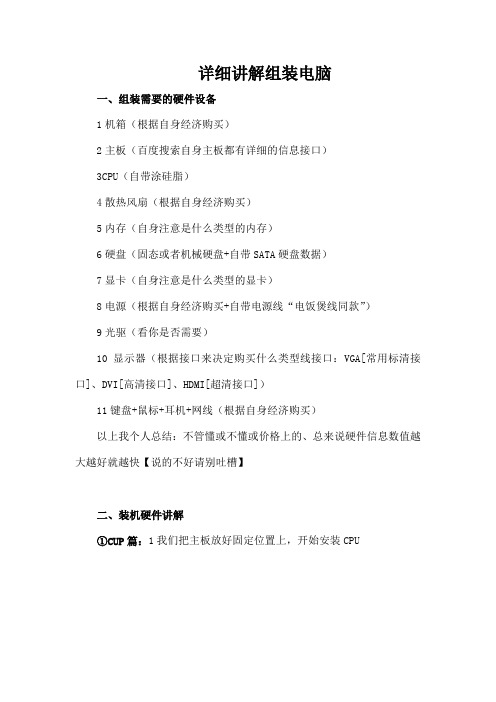
详细讲解组装电脑
一、组装需要的硬件设备
1机箱(根据自身经济购买)
2主板(百度搜索自身主板都有详细的信息接口)
3CPU(自带涂硅脂)
4散热风扇(根据自身经济购买)
5内存(自身注意是什么类型的内存)
6硬盘(固态或者机械硬盘+自带SATA硬盘数据)
7显卡(自身注意是什么类型的显卡)
8电源(根据自身经济购买+自带电源线“电饭煲线同款”)
9光驱(看你是否需要)
10显示器(根据接口来决定购买什么类型线接口:VGA[常用标清接口]、DVI[高清接口]、HDMI[超清接口])
11键盘+鼠标+耳机+网线(根据自身经济购买)
以上我个人总结:不管懂或不懂或价格上的、总来说硬件信息数值越大越好就越快【说的不好请别吐槽】
二、装机硬件讲解
①CUP篇:1我们把主板放好固定位置上,开始安装CPU
2在放CPU之前注意图1的“三角型”对应CPU硬件放即可3
3CUP放完毕,如下图盖和够住盖,盖完后我们CUP安装完毕
②散热器篇:1普通版-散热风扇
1升级版-散热风扇
1有固定底座要固定,四边根据合适大小调整。
固定完毕开始涂硅脂
2有两个勾住,一个固定,另一个需要上勾,先勾固定再搞要手动勾
③内存条篇:
④电源篇:
1安装放好,记得有文字在机箱外面能够看到的如图➹嘴,然后上螺丝固定即可
⑤主板篇:
1在安装主板前,把挡板给安装完毕再放主板。
2在固定主板,最好上螺丝时候对角上比较好固定
⑥硬盘篇
⑦光驱篇
⑧显卡篇
以上硬件完全安装完毕,现在就线问题,接下来看下面
三、主机各类线讲解。
- 1、下载文档前请自行甄别文档内容的完整性,平台不提供额外的编辑、内容补充、找答案等附加服务。
- 2、"仅部分预览"的文档,不可在线预览部分如存在完整性等问题,可反馈申请退款(可完整预览的文档不适用该条件!)。
- 3、如文档侵犯您的权益,请联系客服反馈,我们会尽快为您处理(人工客服工作时间:9:00-18:30)。
组装电脑已经越来越受欢迎,性价比在那摆着,而之前品牌机引以为傲的售后服务也已经被组装机赶上,可以说已经没有不选组装机的理由,就连王思聪也是买组装电脑(几万元土豪组装机)。
但是组装电脑对于新手却不是那么简单,不仅需要基础的硬件知识,还要对时下的电脑配置的参数和性能充分了解,才能组装出适合自己需求的理想电脑。
本文就带你了解电脑的硬件知识,教你动手组装电脑。
一、处理器和主板的搭配
电脑分两个平台,英特尔和AMD,这里不说处理器分两个品牌而说电脑分两个平台是因为主板和处理器是需要搭配的,英特尔处理器一定要搭配英特尔芯片组的主板,AMD处理器一定要搭配AMD芯片组的主板,同时接口一定要兼容。
目前英特尔的接口是LGA1150,AMD的接口是Socket FM2。
二、安装处理器和内存条
AMD的处理器上有标识符,将处理器的标识对准主板安装位上的标识符放下,使处理器阵脚和主板插槽完全对其嵌入即可。
英特尔的处理器的一边上有两个缺口,而主板插槽的一边对应有两个凸起,也是对准放下。
放好处理器后扣紧卡扣,这里需要注意的是,如果卡扣很紧,先检查处理器的阵脚已经完全嵌入放好,如果没问题则说明卡扣本身紧,用力扣好就好。
我们在网上搜了一些有代表性的图作为示意。
(为什么不自己拍呢,因为我们很懒- -)
安装好处理器后好需要安装导热风扇,先在处理器上涂抹导热硅胶(为了保证处理器和风扇散热片接触良好),然后放正散热风扇,扣好卡扣,将风扇电源接口插上,风扇电源接口一般为一排四针接口,在处理器插槽附近。
如果您的是水冷散热器,请阅读说明书安装,这里不再累述。
内存条的安装。
内存条的金手指上有一个缺口,这个缺口就是安装标识符,相应的主板内存插槽里有一个凸起,将这个缺口对准凸起按入内存条,一般按紧后两端的卡扣会自动扣好,如果没有自动扣好手动将它们扣好即可。
如果安装双通道内存,一定要将两根内存条安装在同一颜色的卡槽中。
三、安装电源
因机箱不同电源安装位有些在上有些在下,具体位置相信大家都能找到的。
电源分为大风扇电源和小风扇两种,小风扇电源的风扇和电源接口在同一面,安装时
只要将这一面朝外,将五颗螺丝口与机箱对齐,然后拧紧螺丝即可。
大风扇电源是风扇和电源接口不在同一面的,安装时将电源接口这一面朝外,将五颗螺丝口与机箱对齐,然后拧紧螺丝。
电源推荐大风扇电源,当然价格也稍微贵点。
四、固定主板和显卡
固定主板其实和日常生活中我们用螺丝固定物件没什么特别之处,所不同的的是先要将金黄色的螺丝卡座安置在机箱上,然后再将主板螺丝孔对准螺丝卡座放在上面,然后拧紧螺丝。
如果配置的是独立显卡,将显卡的金手指插入主板相应的PCI插槽,然后拧上螺丝,这样显卡就固定好了。
五、安装硬盘、光驱
将硬盘从机箱内部放在固定架上放好,拧紧螺丝。
如果你的电脑配光驱,安装光驱时需要将机箱前面板的挡板扣下来,然后把光驱推放进去,放好位置固定好螺丝。
固定光驱和硬盘的时候许多人会将背部的螺丝忘记上,如下图所示,将机箱另外一侧的挡板打开,将另外一面的螺丝上紧才能更好的平衡光驱和硬盘。
六、接线
接下来就到了最重要的一步接线了,所有数据线、电源线、机箱跳线,这对新手来说也是最难的一步,如果线接错,就有烧掉的危险,这一步很关键。
首先开始接主板电源接口,现在的主板的电源插座上都有防错标识,插错是插不进去的。
主板供电接口分两部分:20/24PIN供电接口和4/8PIN电源接口,20/24PIN供电接口一般在主板的外侧,对准插好;辅助的4/8PIN电源接口在主板的处理器插槽附近,也是对准插好。
如果你的独立显卡是需要单独供电的(中高端独立显卡需要独立供电),将显卡的外置供电接口接好,如下图所示。
硬盘和光驱的接线连接示意图。
机箱前置面板上的开关与信号灯,需要与主板左下角的一排插针相连。
至于插座具体的对应位置,我们可以通过查阅主板和机箱说明书了解。
一般来说,我们需要连接主机喇叭、电源信号灯、电脑开关、重启开关,其中电脑开关和重启开关在连接时无需注意正负极,而主机喇叭和电源信号灯需要注意正负极,一般彩色线(一般为红线或者绿线)表示正极,白线或者黑线表示负极。
这样子,我们的电脑就组装好了,其实说起来组装电脑也是很简单的,但是如果分不清电源接口哪根是哪根也会造成一定困恼,希望这篇文章能对大家有帮助。
